镜像管理
更新时间:2023-11-23 18:07:41
本文介绍如何在控制台管理应用服务镜像。
前提条件
- 已创建应用
- 将应用服务程序打包为Docker镜像
特别申明
将镜像文件上传到镜像仓库中,并在托管平台上进行部署和管理。为了保证平台业务安全,平台提供了必要的加固措施以保证容器安全、隔离性及数据安全,但由于容器技术本身的限制,仍可能存在容器逃逸等问题,进而导致越权访问。为避免此类问题发生,请您确保上传镜像来源的合法性、有效性,禁止上传未知来源、恶意程序等非法镜像
操作步骤
步骤1:进入应用详情
进入服务列表,选择目标应用,点击【配置部署】进入应用详情页
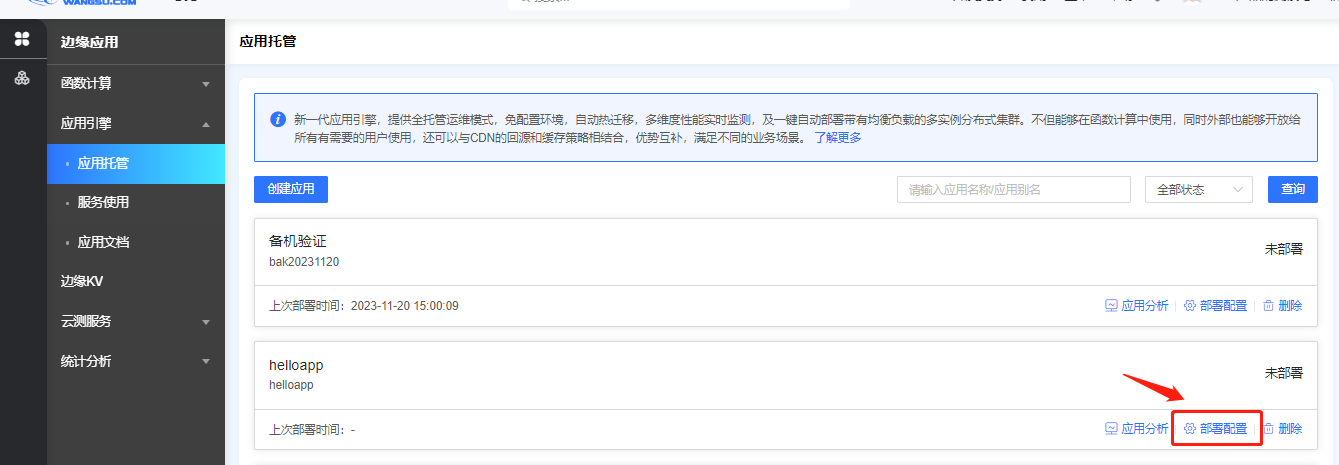
步骤2:导入镜像
切换为“镜像管理”tab,点击【镜像导入】,提供两种导入方式:控制台导入和命令行导入。
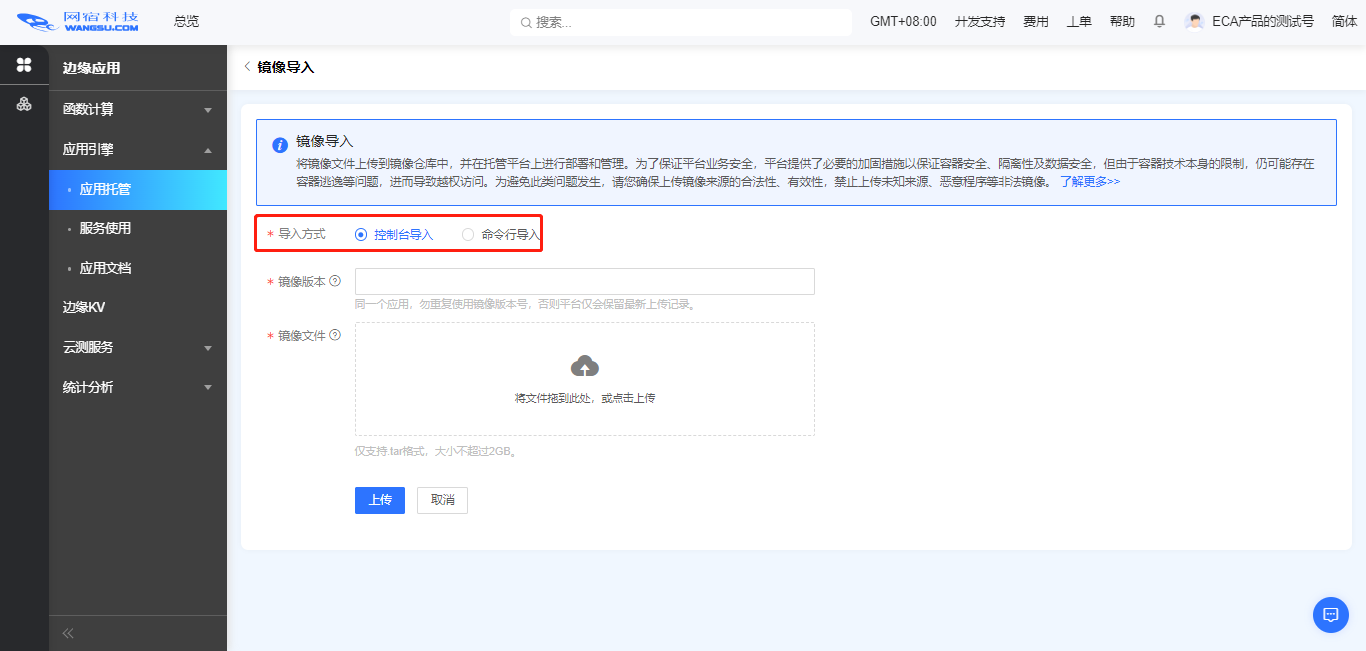
-
控制台导入:拖拽或从本地上传.tar格式镜像文件,大小不超过2GB,点击【上传】保存成功。
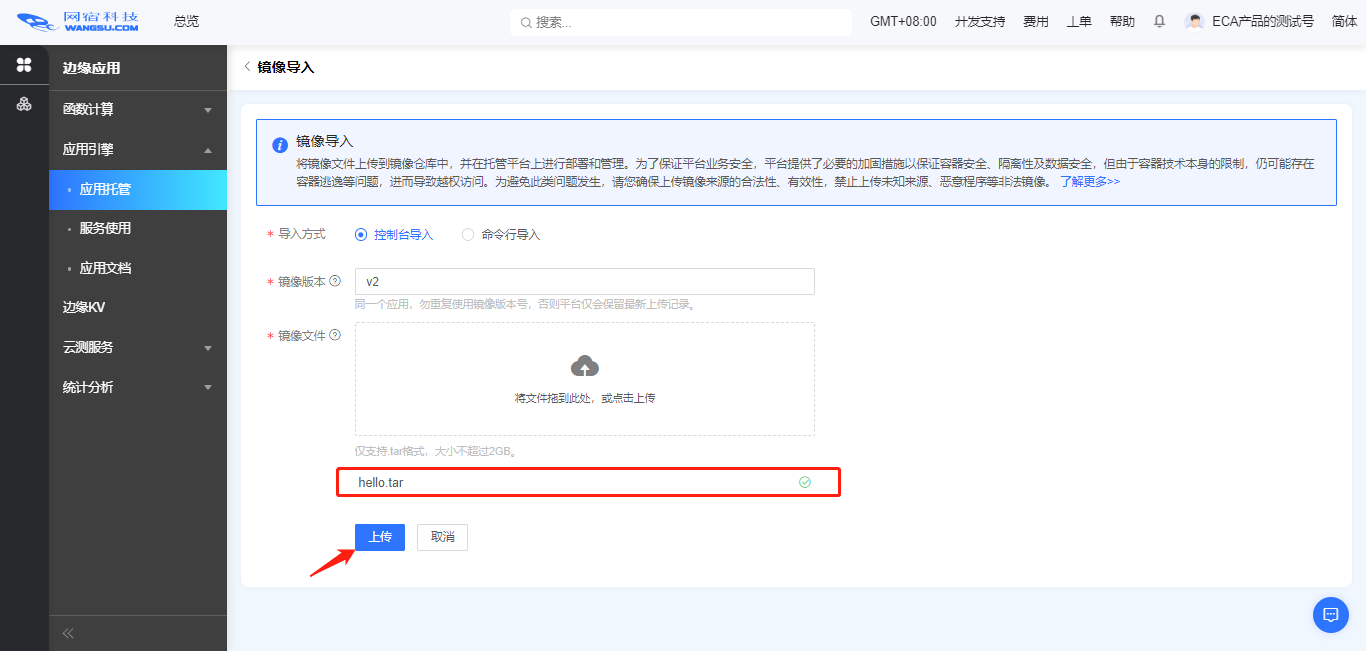
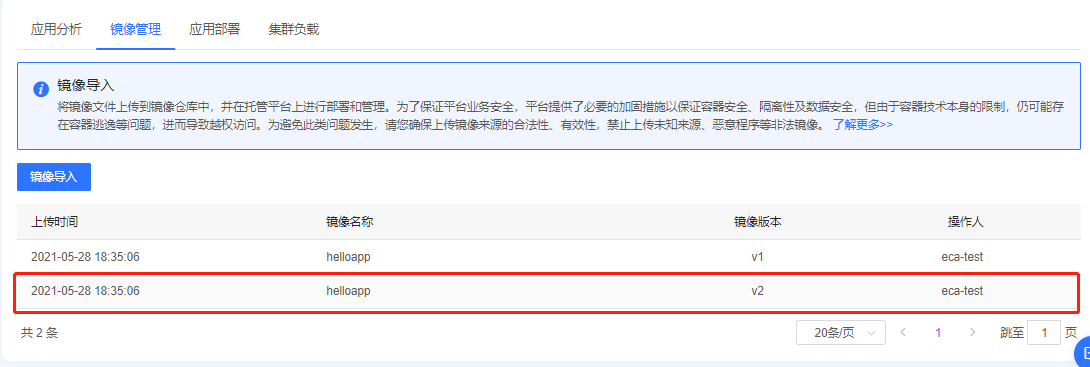
-
命令行导入:采用docker push异步上传,控制台可帮助您生成命令,复制到本地运行以下命令:
1.登录镜像仓库:
docker login -u [用户名] -p [密码] ecchub.xxx.com
2.给本地镜像打标签:
docker tag [本地镜像名]:[本地版本号] ecchub.xxx.com/cloud-ide/[应用名称]:[上传版本号]
3.上传镜像:
docker push ecchub.xxx.com/cloud-ide/[应用名称]:[上传版本号]
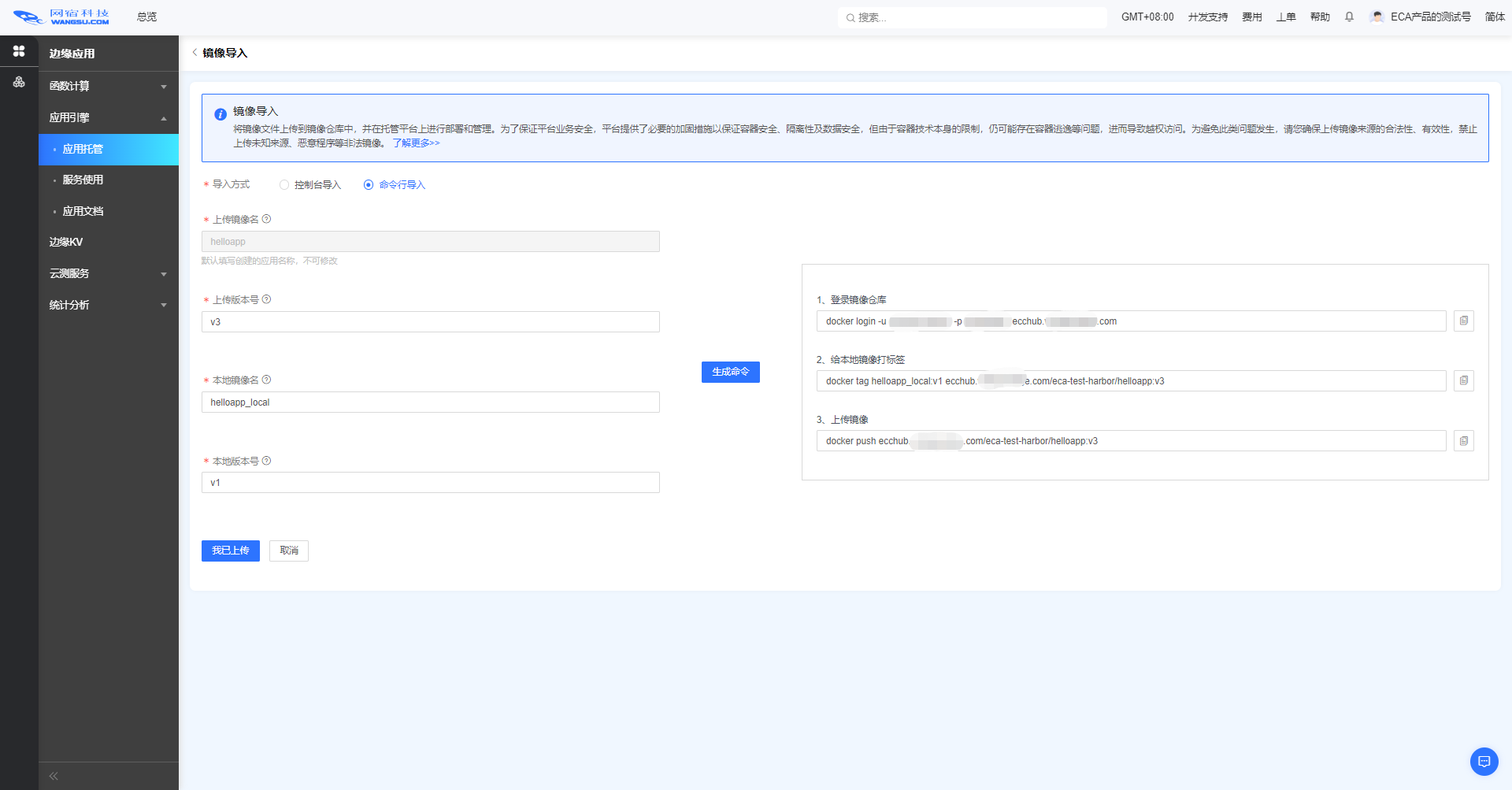
镜像上传成功后,在控制台进行下一步,即点击【我已上传】,后台会校验镜像是否已上传成功,若成功则返回“镜像管理”tab。
注意:同一个应用,勿重复使用镜像版本号,否则平台仅会保留最新上传记录。
镜像部署成功可进行下一步,接口测试。
本篇文档内容对您是否有帮助?
有帮助
我要反馈

